 Kalender
Kalender
Missa aldrig en avtalad tid med Kalender. Håll ordning på ditt späckade schema genom att skapa flera kalendrar och hantera dem på en och samma plats.
Skapa aktiviteter. Klicka på ![]() när du vill lägga till en ny aktivitet eller dubbelklicka någonstans på en dag. Du kan också använda Spotlight till att snabbt lägga till en ny aktivitet. Om du vill bjuda in någon dubbelklickar du på aktiviteten. Klicka sedan på Lägg till inbjudna och ange en e-postadress. Kalender meddelar dig när de du har bjudit in svarar.
när du vill lägga till en ny aktivitet eller dubbelklicka någonstans på en dag. Du kan också använda Spotlight till att snabbt lägga till en ny aktivitet. Om du vill bjuda in någon dubbelklickar du på aktiviteten. Klicka sedan på Lägg till inbjudna och ange en e-postadress. Kalender meddelar dig när de du har bjudit in svarar.
Fråga Siri. Säg något i stil med: ”Skapa ett möte med Mark klockan nio.”
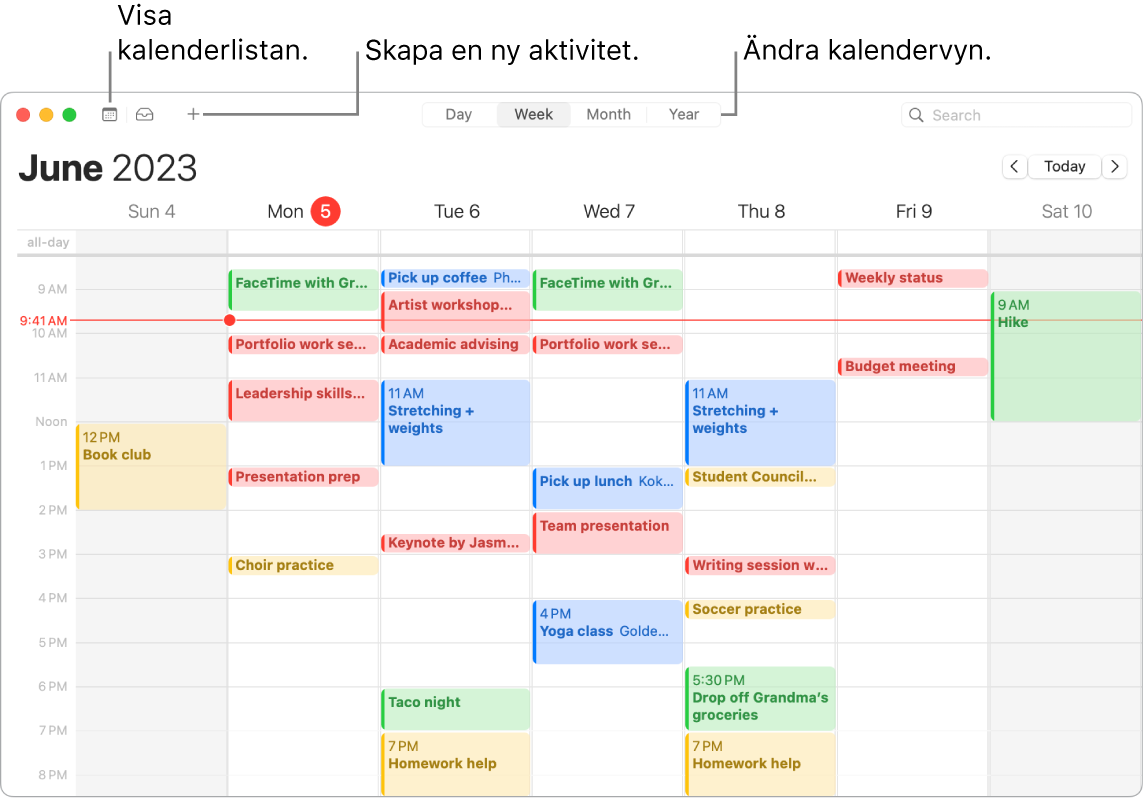
Tips: Om du lägger till en plats för en aktivitet visar Kalender en karta, beräknad restid och när det är dags att åka. Du kan till och med visa en väderprognos.
En kalender för varje del av ditt liv. Skapa separata kalendrar – t.ex. för hem, arbete och skola – som alla får en egen färg. Skapa en kalender genom att välja Arkiv > Ny kalender och kontroll-klicka på de enskilda kalendrarna när du vill välja en ny färg för var och en.
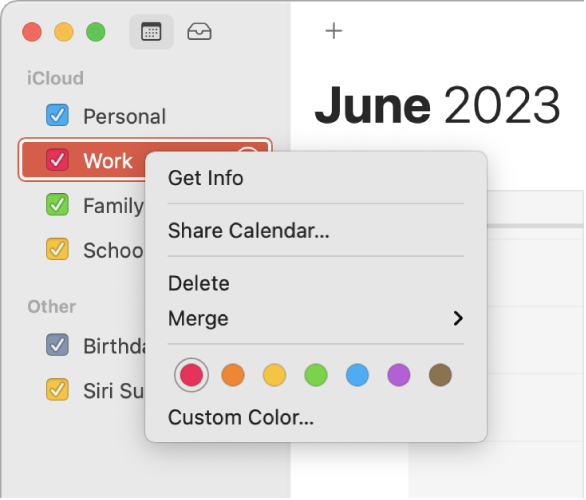
Lägg till helgdagskalendrar. Visa helgdagskalendrar från olika regioner runt om i världen. Välj Arkiv > Ny helgdagskalender och välj sedan en helgdagskalender som du vill lägga till.
Visa alla dina kalendrar – eller bara några stycken. Klicka på knappen Kalendrar så visas en lista över alla dina kalendrar. Klicka sedan på de kalendrar som du vill visa i fönstret.
Filtrera kalendrar med fokus. Välj vilka kalendrar du vill visa under ett visst fokus. Du kan till exempel ha en kalender med datum för inlämningsuppgifter som bara slås på när du studerar. Välj Apple-menyn > Systeminställningar och klicka sedan på Fokus i sidofältet. Välj ett fokus till höger, klicka på ![]() och välj sedan Lägg till filter nedanför Fokusfilter. Om du vill läsa mer om att lägga till eller anpassa ett fokus, se Ställa in ett fokus på datorn.
och välj sedan Lägg till filter nedanför Fokusfilter. Om du vill läsa mer om att lägga till eller anpassa ett fokus, se Ställa in ett fokus på datorn.
Dela till alla dina enheter och med andra. När du är inloggad på iCloud hålls dina kalendrar uppdaterade på alla dina Mac-datorer, iOS-enheter, iPadOS-enheter och Apple Watch-enheter som är inloggade med samma Apple‑ID. Du kan också dela kalendrar med andra iCloud-användare.
Läs mer. Se Kalender Användarhandbok.